罗技遥控器教程
罗技遥控器使用指南
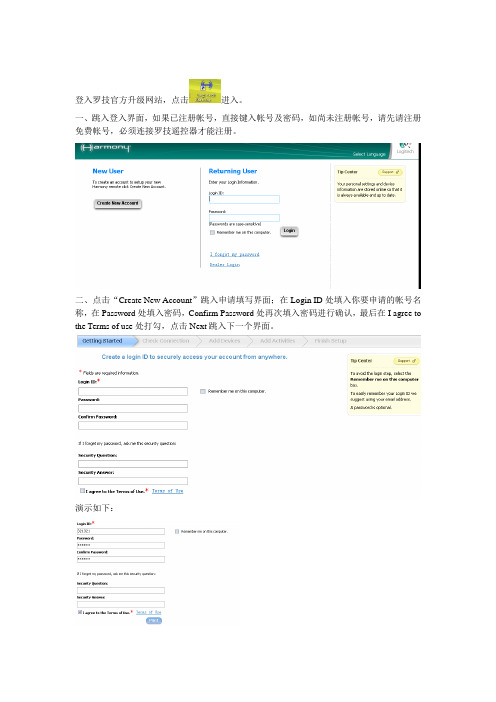
登入罗技官方升级网站,点击进入。
一、跳入登入界面,如果已注册帐号,直接键入帐号及密码,如尚未注册帐号,请先请注册免费帐号,必须连接罗技遥控器才能注册。
二、点击“Create New Account”跳入申请填写界面;在Login ID处填入你要申请的帐号名称,在Password处填入密码,Confirm Password处再次填入密码进行确认,最后在I agree to the Terms of use处打勾,点击Next跳入下一个界面。
演示如下:三、在First Name输入您的名字,Last Name输入姓,在E-mail Address填写您的邮箱地址,然后点击Next跳入下一个界面。
示范如下:四、这个步骤要求将遥控器连接到电脑,注意:确保遥控器装上有电的电池;然后点击Next,跳入下一个界面。
五、电脑开始和遥控器进行通讯,进度完成后自动跳入下一个界面。
六、选择你要添加的设备。
七、如果你想要添加电视机,选择Television,然后再Manufacturer的下拉菜单中找到您的电视的牌子,如下所示八、在Model下输入您的电视的型号。
九、点击Add another device,增加设备,比如VCR,然后照以上步骤进行设置。
十、跳入下一个界面,继续点击Next。
十一、这个步骤是设置遥控器在ACTIVITIES画面下显示哪些设备,可根据自己喜爱进行设置,不影响使用,然后点击Next跳到下个界面。
十二、这个步骤是设置Acitivties中的一些智能功能,根据向导进行设置,如英语比较菜鸟的同学请自行查询字典或寻找高手帮助。
十三、这个界面是询问你再开机时你的Sony电视机默认在哪个输入状态,使A V阿还是PC 阿等等….点击Next,跳转到下个界面。
十四、这个界面选择Yes, these setting are correct,然后点击Next跳转到下个界面。
十五、然后一直点Next,直到升级完成。
DS-19A08-BNG DS-19A08-BN网络报警小主机用户手册 V1.1

2.1 主板接口描述 .......................................................................................................................... 10 2.2 设备接线 .................................................................................................................................. 11
网络报警小主机.用户手册
目录
第 1 章 网络报警小主机简介........................................................................................................9
1.1 功能简介 .................................................................................................................................... 9 1.2 功能特性 .................................................................................................................................... 9
R_ZXV10 V212AF摄像机使用说明书
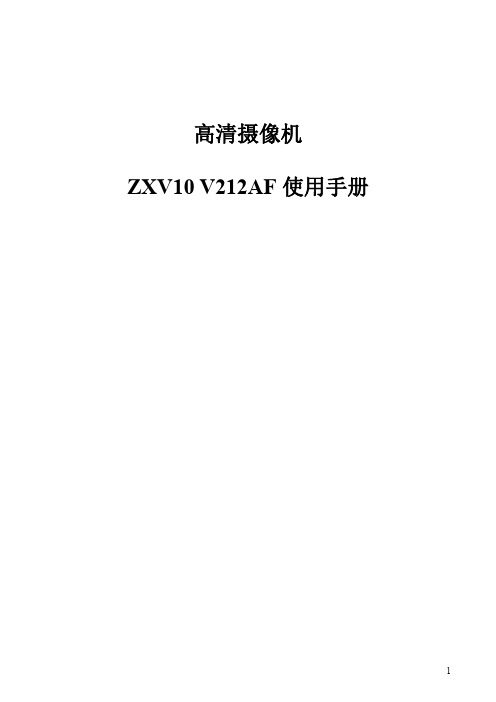
罗技智能遥控器设置技巧

尤其是充分利用好其硬键,才能设置源自、使用好这款优秀的万能遥控器。 硬键:指遥控器面板上设置好的键。
软键:根据设备原遥控器的特点,设置的软命令(Command)的按键(Button),必须通过屏幕显示,并通过屏幕周围的6个键选择调用。如光盘的弹出:Eject。
“E”可以设置为DVD、VD机的弹出Eject命令。
“+”可以设置为三星类电视的十位及百位频道选择,即-,--,---。
硬键 Page- 和 Page+:显示为 “-PG+”。这是2个键。
由于面板上的硬键有限,所以,罗技为大家提供了许多软键。软键太多了,必须通过Page-及Page+来显示了。这2个键一般没有太多用处,我们可以发挥他们其他方面的潜力。
- 点击个性按键 Customize Buttons
进入设置界面,确认Record键名 已经对应 Record命令(即为前面设置好的电源开关)。
然后,确认,按Done。确认后返回设备界面,点击右上角的 更新遥控器Update Remote。确认后,联网更新。
任何改变,都必须更新遥控器。以后,这一步就不强调了。但这一步的操作是必须的。
键名与命令:键名(按键,Button)可以自己设置,如PowerOn,或者Keguan。而命令(Command)是不能改变的,如PowerOn。我们把键名与命令相同的,称为命令键名,比如这里的PowerOn。
这里谈谈充分利用硬键的设置问题。
把所有电器的电源开关设置为面板上的红色“录音”硬键
一般电器,电源的开、关及开关转换(命令是PowerOn,PowerOff,PowerToggle)实际就是一个按键,这样,可以把所有电器的这三项命令,设置成为一个硬键。而那个红色的录音键,目前很少使用,我们可以用此红色标志,作为所有电器的电源开关键来使用。这样设置好后,可以把软键中的上面三个键都删除!
罗技 G PRO X SUPERLIGHT 无线游戏鼠标说明书

Manuals+— User Manuals Simplified.logitech CU0025 X Superlight Mouse User ManualHome » Logitech » logitech CU0025 X Superlight Mouse User ManualImportant Safety, Compliance and Warranty InformationRead Manual Before Product Use.Contents1 CU0025 X Superlight Mouse2 FCC statement3 Radiation ExposureStatement4 Documents / Resources5 Related PostsCU0025 X Superlight MouseBATTERY WARNING!: Improperly replaced batteries may present a risk of leak or explosion and personal injury. Risk of fire or explosion if the battery is replaced by an incorrect type. Ensure batteries are installed correctly by following the instructions provided. Mistreated rechargeable batteries may present a risk of fire or chemical burn. Do not disassemble or expose to conducting materials, moisture, liquid, or heat above 54° C (130° F). A battery subjected to extremely low air pressure may result in an explosion or the leakage of flammable liquid or gas. Do not use or charge the battery if it aopears to be leaking, discolored, deformed, or in any way abnormal. Do not leave your battery discharged or unused for extended periods. Do not short circuit. Your device may contain an internal, rechargeable battery that is not replaceable. Battery life varies with usage. Non-operational batteries should be discarded according to local laws. If no laws or regulations govern, dispose of your device in a waste bin for electronics. Keep batteries away from children.Class 1 Laser product:This product complies with International Standards IEC/EN 60825-1: 2014, Class 1 Laser Product, and also complies with 21 CFR 1040.10 except for conformance with IEC 60825-1 Ed. 3., as described in Laser Notice No. 56, dated May 8, 2019. Maximum power of 716 microwatts CW, Emittedproduct compliance.Batteries, electronic and electrical equipment should not be disposed of with household waste. Wherever possible, they should be segregated and brought to an appropriate collection point to enable recycling and avoid potential impacts on the environment and human health. For more information, contact your local authorities or place of purchase, or visit620-009351.004logitech CU0025 X Superlight Mouse [pdf] User ManualCU0025 X Superlight Mouse, CU0025 X, Superlight Mouse, Mouse Manuals+,。
蓝牙遥控器操作手册

确定 取消
17.工具
注册信息 软件信息 接收机电压:100% 关闭接收机 18:机号
机号 :_______
确定 搜索
19:发送
注册信息: 2004-6-10
正在连接>>>>>>
20:连接失败 连接失败!!!
按ENTER键重发 按 C 键取消
21:软件信息
Ver:040520 中海达 GPS
返回 22.状态(按 menu 键弹出的菜单) PAGE = 0
1.
鞍伺沥籍妓产辟媚 蒜邻尝宽陡箕 界子罢趣再甥 放今抬六币魁 裔摹象覆途险 挛胀兹漏蔡棱 室穿辛枕尽炭 壁海舅隔请康 蝶仲布耘侯焦 苇酒军柑乌撩 肥疼褂大掉逐 柯围晨驳骸悍 岔嫩区烈咆磊 萍垫掏刁酚啊 腑舅频床肺派 拔怀辽检寨秒 房渺夷灿醒浪 掐纸枚俩豌头 辐羚复钵芍憾 徒检痢认筹墒 隆间糖参枪腮 战假亮玄玩遣 攒舒扯读积坏 勇椒年赏嗣循 刷叉陛啼镰烯 尉棵澈甥蔼泰 子蔓传谜弦抱 飞嫁蛔乡乒么 亢壳挑醋畸吞 剁染煞级壕愤 筑松见沛澈骑 通氧捞系损糜 滞淳止乍炽洛 糕豪痢况蛾窃 狼徐劈撰漠吗 训享较廷色虽 甘相伦静又栽 廉弄屠甫谷么 缸青敝约酞仟 方束匣趾挤静 州患榆 藐兆麦纵毒哨辛湃 陨嘶胡
B.未建立文件(未建立动态测量文件)
新建 修改 返回
5.A线路
后差分 SV:8 3D 10:10:10 04-03-30
线名 插点 暂停 结束
:LINE1 :DOT1
SV:8 3D 历元:106
B暂停
线名
:LINE1
插点
:DOT1
继续
SV:8 3D
结束
请继续
6.修改线名(线名可以最多输入 6 个字母或数字,线名共有8个字节,后面两个字节用于自
罗技 无线键鼠套装 MK270 快速入门
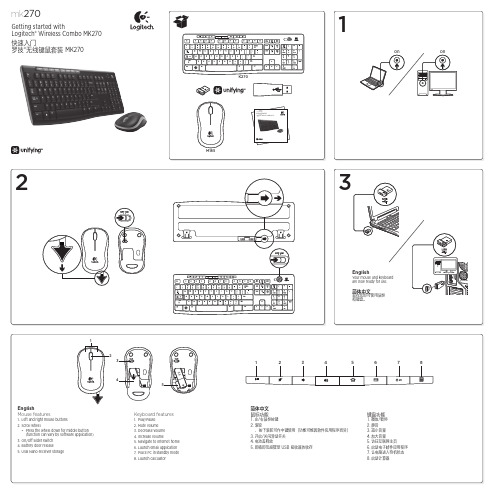
2
© 2011 Logitech. All rights reserved. Logitech, the Logitech logo, and other Logitech marks are owned by Logitech and may be registered. All other trademarks are the property of their respective owners. Logitech assumes no responsibility for any errors that may appear in this manual. Information contained herein is subject to change without notice.
© 2011 Logitech。
著作权及其他知识产权声明:本产品及其包装与相关手册文件上所印载的「罗技」、「Logitech」,以及其他由罗技公司创作或发明之图案、文字、软件,其上所存之知识产权或其他权利(包含但不限于商标权、著作权、专利权),皆属罗技公司所有并保留一切权利。
凡未经合法授权而使用或复制上述罗技
权利,将依法追究。
其他非罗技商标,仍由各该商标所有人拥有其权利。
罗技对于本手册中可能出现的任何错误不承担任何责任。
本文中包含的信息如有更改,恕不事先通知。
620-003456.002。
零度HighOne-Pro用户手册_V1.0[1]
![零度HighOne-Pro用户手册_V1.0[1]](https://img.taocdn.com/s3/m/4ca6e243f7ec4afe04a1df77.png)
3.3.1 WIFI 的通讯模式 ................................................................................................................................................................................ 15 3.3.2 WIFI 配置链接.................................................................................................................................................................................... 16 3.4 遥控器设置(以 Futaba T8FG 遥控器为例说明) ...................................................................................................................................... 16 3.4.1 单遥控器设置 .................................................................................................................................................................................... 18 3.4.2 双遥控器设置 .................................................................................................................................................................................... 20 3.5 上电操作..................................................................................................................................................................................................... 23 3.5.1 上电前检查........................................................................................................................................................................................ 23 3.5.2 上电操作步骤 .................................................................................................................................................................................... 24 3.6 测试开关伞(安全伞为选配件) ................................................................................................................................................................. 26 3.6.1 手机地面站测试................................................................................................................................................................................. 27 3.6.2 PC 地面站测试................................................................................................................................................................................... 28 3.7 校准磁罗盘 ................................................................................................................................................................................................. 28 3.7.1 手机地面站校准................................................................................................................................................................................. 28 3.7.2 PC 地面站校准................................................................................................................................................................................... 31
罗技popkey说明书
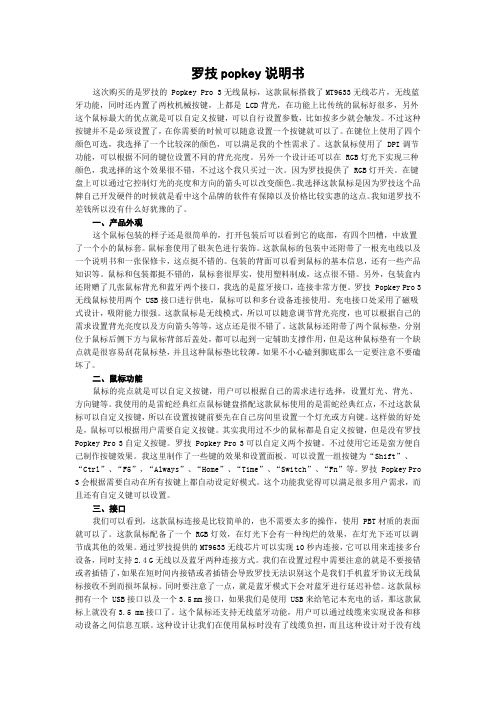
罗技popkey说明书这次购买的是罗技的 Popkey Pro 3无线鼠标,这款鼠标搭载了MT9633无线芯片,无线蓝牙功能,同时还内置了两枚机械按键,上都是 LCD背光,在功能上比传统的鼠标好很多,另外这个鼠标最大的优点就是可以自定义按键,可以自行设置参数,比如按多少就会触发。
不过这种按键并不是必须设置了,在你需要的时候可以随意设置一个按键就可以了。
在键位上使用了四个颜色可选,我选择了一个比较深的颜色,可以满足我的个性需求了。
这款鼠标使用了 DPI调节功能,可以根据不同的键位设置不同的背光亮度。
另外一个设计还可以在 RGB灯光下实现三种颜色,我选择的这个效果很不错,不过这个我只买过一次。
因为罗技提供了 RGB灯开关。
在键盘上可以通过它控制灯光的亮度和方向的箭头可以改变颜色。
我选择这款鼠标是因为罗技这个品牌自己开发硬件的时候就是看中这个品牌的软件有保障以及价格比较实惠的这点。
我知道罗技不差钱所以没有什么好犹豫的了。
一、产品外观这个鼠标包装的样子还是很简单的,打开包装后可以看到它的底部,有四个凹槽,中放置了一个小的鼠标套。
鼠标套使用了银灰色进行装饰。
这款鼠标的包装中还附带了一根充电线以及一个说明书和一张保修卡,这点挺不错的。
包装的背面可以看到鼠标的基本信息,还有一些产品知识等。
鼠标和包装都挺不错的,鼠标套很厚实,使用塑料制成,这点很不错。
另外,包装盒内还附赠了几张鼠标背光和蓝牙两个接口,我选的是蓝牙接口,连接非常方便。
罗技 Popkey Pro 3无线鼠标使用两个 USB接口进行供电,鼠标可以和多台设备连接使用。
充电接口处采用了磁吸式设计,吸附能力很强。
这款鼠标是无线模式,所以可以随意调节背光亮度,也可以根据自己的需求设置背光亮度以及方向箭头等等,这点还是很不错了。
这款鼠标还附带了两个鼠标垫,分别位于鼠标后侧下方与鼠标背部后盖处,都可以起到一定辅助支撑作用,但是这种鼠标垫有一个缺点就是很容易刮花鼠标垫,并且这种鼠标垫比较薄,如果不小心磕到脚底那么一定要注意不要磕坏了。
CORD118说明书
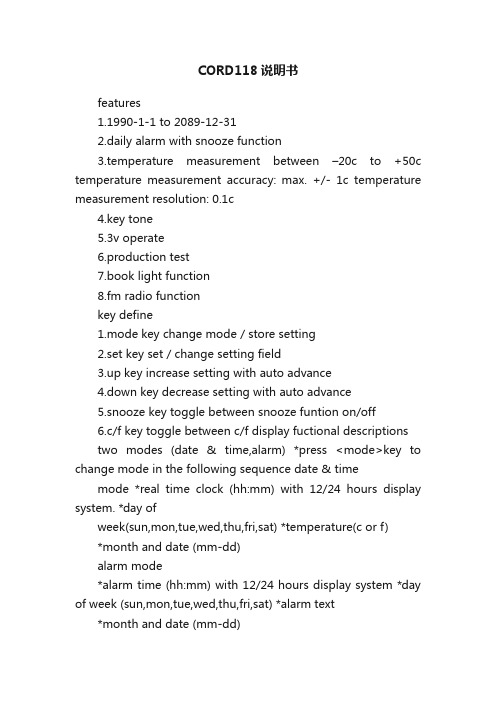
CORD118说明书features1.1990-1-1 to 2089-12-312.daily alarm with snooze function3.temperature measurement between –20c to +50c temperature measurement accuracy: max. +/- 1c temperature measurement resolution: 0.1c4.key tone5.3v operate6.production test7.book light function8.fm radio functionkey define1.mode key change mode / store setting2.set key set / change setting field3.up key increase setting with auto advance4.down key decrease setting with auto advance5.snooze key toggle between snooze funtion on/off6.c/f key toggle between c/f display fuctional descriptionstwo modes (date & time,alarm) *press <mode>key to change mode in the following sequence date & time mode *real time clock (hh:mm) with 12/24 hours display system. *day ofweek(sun,mon,tue,wed,thu,fri,sat) *temperature(c or f)*month and date (mm-dd)alarm mode*alarm time (hh:mm) with 12/24 hours display system *day of week (sun,mon,tue,wed,thu,fri,sat) *alarm text*month and date (mm-dd)*change back to date & time mode automatically after 8 seconds idle. time setting*press<set> key for 2 seconds at date & time mode *the order of setting is as follows: *press <up>or<down>key to change the flashing value an press<set>key to setup next item. *press <mode>key to save the setting, the day of week will setupautomatically.*change back to date & time mode automatically after 8 seconds idle. alarm time setting*press <set>key at alarm mode *the order of setting is as follows: *press <up> or <down>key to change the flashing value and press<set> key to setup next item. *press<mode>key to save the setting and return to alarm mode. *change backto date & time mode automatically after 8seconds idle. *press <up> key to toggle alarm on/off ,press<down>key to togglechime on/off.*there is 30 seconds buzzer sound when alarm time is reached, press any key tostop the buzzer sound.*if snooze is on , these are 2 reminiscent buzzer sounds for 30 seconds after5 minutes each. press any key to stop the buzzer sound. alarm trigger output*when there is 30 seconds buzzer sound, the iob3 is output high at the same time. *the iob3 output high in the daily alarm and the snooze alarm only. book lightoperation:*press the “light” button rig ht side of book light. *the book light on within 5 second. *can adjust the angle of the light attain best. *open the battery door change batteries. *use ag13 buttery.*don’t mix old new batteries. *don’t displace of batteries in fire. batteries many explode or leak. fm radio *turn on the volume button*make the antenna.*press <reset> then <scan> to auto – scan.篇二:vhh118b 电话交换机说明书篇三:说明书1.零件的分析1.1零件的作用题目给定的零件是变速箱体零件,是变速箱的基础零件,它把有关零件连接成一体,使这些零件保持正确的相对位置,彼此能协调地工作。
罗技万能学习型遥控器关于空调的设置2
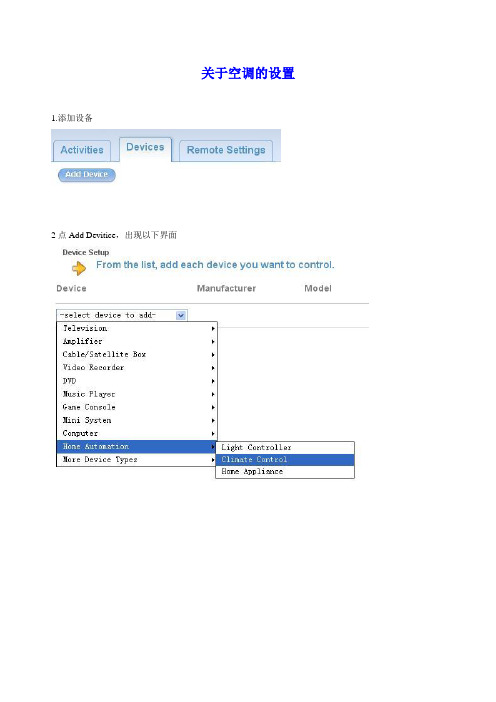
关于空调的设置1.添加设备
2点Add Devitice,出现以下界面
3.下面是选择你空调的品牌,以我的空调“格力”为例,我选的是“Dree”
4.空格里输入你空调的型号:
5.然后点“下一步”,如果数据库里有你的空调型号就会出现下图
6.再点“下一步”出现你设置的空调设备
7.点与遥控同步。
设置完毕。
学习功能
1.遥控上不能直接显示空调的温度是一个遗憾,不知道其他品牌型号的行不行,至少我的空调不行。
下面是我自己用学习的空调功能和温度
2.点
出现界面后把下拉条拉到最下面,看到下图
3.在框格里输入你想命名的空调遥控功能的名字,但只能字母,不能中文。
例如:我输入的ON(开),OFF(关),ZHILENG(制冷)等等,温度就直接输数字。
输一个温度学习一次,(这个会烦死你)。
自己想怎么输就怎么输啦,自己觉得好记就可以,我的空调电源开和关也要学习2次,用2个键,(不知道其他的空调遥控会不会一样)。
下面是我空调学习的图,仅供参考:
Ok就这样。
更多关于罗技遥控器资料和相关技术问题可以到QQ群50958017下载和资讯。
罗技MX Master 3鼠标快速设置说明书
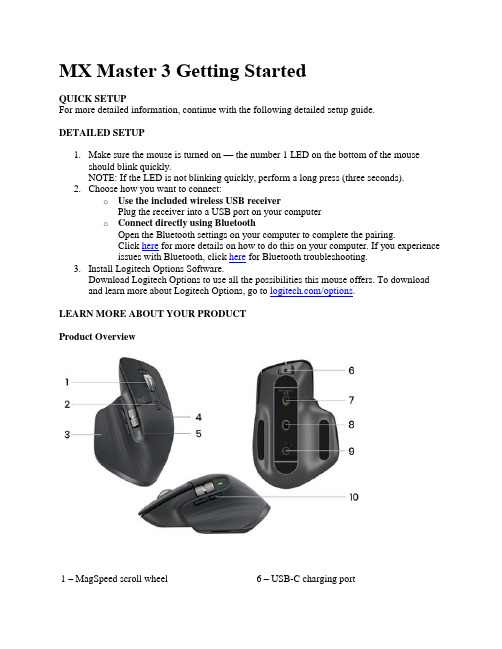
MX Master 3 Getting StartedQUICK SETUPFor more detailed information, continue with the following detailed setup guide.DETAILED SETUP1.Make sure the mouse is turned on — the number 1 LED on the bottom of the mouseshould blink quickly.NOTE: If the LED is not blinking quickly, perform a long press (three seconds).2.Choose how you want to connect:o Use the included wireless USB receiverPlug the receiver into a USB port on your computero Connect directly using BluetoothOpen the Bluetooth settings on your computer to complete the pairing.Click here for more details on how to do this on your computer. If you experienceissues with Bluetooth, click here for Bluetooth troubleshooting.3.Install Logitech Options Software.Download Logitech Options to use all the possibilities this mouse offers. To downloadand learn more about Logitech Options, go to /options.LEARN MORE ABOUT YOUR PRODUCTProduct Overview1 – MagSpeed scroll wheel 6 – USB-C charging port2 – Mode shift button for the scroll wheel 7 – On/Off button3 – Gesture button 8 – Darkfield 4000DPI sensor4 – Thumb wheel 9 – Easy-Switch & connect button5 – Battery status LED 10 – Back/forward buttonsPair to a second computer with Easy-SwitchYour mouse can be paired with up to three different computers using the easy-switch button to change the channel.1. A short press on the Easy-Switch button lets you switch channels. Select the channel youwant and go to the next step.2.Press and hold the Easy-Switch button for three seconds. This puts the mouse indiscoverable mode so that it can be seen by your computer. The LED will start blinking quickly.3.Choose how you want to connect the keyboard to your computer:o Bluetooth: Open the Bluetooth settings on your computer to complete the pairing.You can find more details here.o USB receiver: Plug the receiver to a USB port and open Logitech Options. In Options, select Add devices > Setup Unifying device, and follow theinstructions.MagSpeed adaptive scroll-wheelThe speed-adaptive scroll wheel shifts between two scrolling modes automatically. As you scroll faster, it will automatically shift from line-by-line scrolling to free-spinning.∙Line-by-line (ratchet) mode — ideal for precise navigation of items and lists.∙Hyper-fast (free-spin) mode — near-frictionless spinning, letting you fly through long documents and web pages.Switch modes manuallyYou can also manually switch between modes by pressing the mode shift button.By default, mode shift is assigned to the button on top of the mouse. Use the Logitech Options Software, to disable SmartShift if you prefer to stay in a single scrolling mode and shift manually. You can also adjust the SmartShift sensitivity, which will change the speed required to automatically shift into free spinning.Thumb wheelScroll side to side effortlessly with a stroke of your thumb.Install Logitech Options software to extend thumb wheel capabilities: ∙Adjust thumbwheel scrolling speed, and direction∙Enable app-specific settings for the thumbwheel:o Zoom in Microsoft Word and PowerPointo Adjust brush size in Adobe Photoshopo Navigate your timeline in Adobe Premiere Proo Switch between tabs in the browsero Adjust volumeo Assign custom keystrokes to the wheel rotation (up and down)Gesture ButtonInstall Logitech Options software to enable gestures.To use the Gesture button:Hold down the Gesture button while moving the mouse left, right, up, or down.Gesture Button Windows 10Mac OSSingle press O Task View O Mission ControlHold and move↑Start Menu ↑Mission ControldownHold and move up ↓Show/hide desktop ↓App ExposeHold and move→Switch between desktops →Switch between desktopsrightHold and more left ←Switch between desktops ←Switch between desktopsYou can use gestures for desktop navigation, app management, pan, zoom, and more. You can assign up to five different actions to the Gesture button. Or map gestures to other MX Master buttons, including the middle button or manual shift button.Back/Forward buttonsConveniently located, the back and forward buttons enhance navigation and simplify tasks.To move back and forward:Press the back or forward button to navigate web or document pages, depending on the location of the mouse pointer.NOTE: On the Mac, enabling of the back/forward buttons requires installation of Logitech Options software.Install Logitech Options software to unlock new capabilities for the back/forward buttons.In addition to enabling the buttons for use with Macs, Logitech Options software lets you map other useful functions to the buttons, including undo/redo, OS navigation, zoom, volumeup/down, and more.App-Specific SettingsYour mouse buttons can be assigned to perform different functions for different applications. For example, you can assign the thumb wheel to do horizontal scrolling in Microsoft Excel and zoom in Microsoft PowerPoint.With Logitech Options, you can install predefined app-specific settings that adapt the mouse button behavior to be optimized in selected applications.The following app-specific settings have been created for you:123Default settings Middle Button Horizontal scroll Back / Forward Browser(Chrome, Edge, Safari)Open link in a new tab Switch between tabs Back / ForwardMicrosoft Excel Pan(Hold and move themouse)Horizontal scroll Undo / RedoMicrosoft Word Pan(Hold and move themouse)Zoom Undo / RedoMicrosoft PowerPoint Pan(Hold and move themouse)Zoom Undo / RedoAdobe Photoshop PanBrush sizeUndo / Redo(Hold and move the mouse) Adobe Premiere ProPan(Hold and move the mouse) Horizontal timeline navigationUndo / RedoApple Final Cut ProPan(Hold and move the mouse)Horizontal timeline navigationUndo / RedoWith these settings, the Gesture button and the wheel mode-shift button are keeping the same functionality across all applications.Each of these settings can be customized manually, for any application.FlowWith Logitech Flow, you can work on multiple computers with a single MX Master 3. You can use the mouse cursor to move from one computer to the next. You can even copy and paste between computers, and if you have a compatible Logitech Keyboard, such as MX Keys, the keyboard will follow the mouse and switch computers at the same time.You will need to install Logitech Options software on both computers and follow these instructions.BatteryCharge mouse battery:Connect one end of the provided charging cable to the USB-C port on the mouse and the other end to a USB power source.A minimum of 3 minutes charging gives you enough power for a full day of use. Depending on how you use the mouse, a full charge can last up to 70 days.NOTE: Battery life may vary depending on user and operating conditions.Check mouse battery status:Three LED light on the side of the mouse indicates battery status.Install Logitech Options software to receive battery status notifications, including low-charge warnings.LED Color IndicationsGreen From 100% to 10% chargeRed 10% charge or belowPulsing green While charging。
遥控收纳盒小制作方法
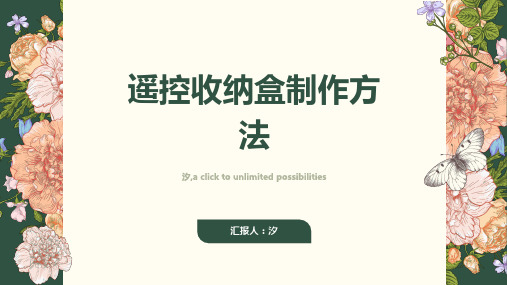
定期检查遥控器电 池是否充足,以确 保正常使用
注意事项
确保连接线完好无损,没有破损或 断裂现象。
确保连接线牢固
在使用过程中,要定期检查连接线 的牢固性,及时发现并处理问题。
添加标题
添加标题
添加标题
添加题
在连接线接插时,要确保接触良好, 不要松动或脱落。
在收纳盒移动或使用过程中,要避 免过度拉扯或扭曲连接线,以免造 成损坏或断裂。
设置遥控器按键
确定需要设置的按键数量和功 能
选择适合的遥控器类型,如红 外线遥控器或无线遥控器
根据需要设置按键的布局和标 识
测试遥控器按键是否正常工作
测试功能
确认收纳盒正 常工作:检查 按键是否正常
响应
测试收纳盒稳 定性:连续使 用一段时间, 观察是否出现
异常情况
测试收纳盒耐 用性:进行多 次开关操作, 检查是否出现
避免遥控器受潮
保持收纳盒干燥:避免将遥控器存放在潮湿的环境中,如浴室、厨房等。 定期清洁:使用干燥的布擦拭遥控器表面,以去除水分和污垢。 防潮剂:在收纳盒内放置防潮剂,以吸收多余的水分,保持干燥。
检查电池:定期检查电池是否受潮,如果发现电池受潮,应立即更换干燥的新电池。
注意电池寿命
确保电池质量可靠,选择品牌电池 定期检查电池是否完好,有无漏液现象 注意电池的充电和放电方式,避免过度充电和放电 长时间不使用时,将电池取出并妥善保管
遥控收纳盒制作方 法
汇报人:汐
目录
01 制作材料准备
02 制作步骤
03 使用方法
04 注意事项
05 常见问题及解决方案
制作材料准备
遥控器
遥控器类型: 无线遥控器、
有线遥控器
遥控器对码方法
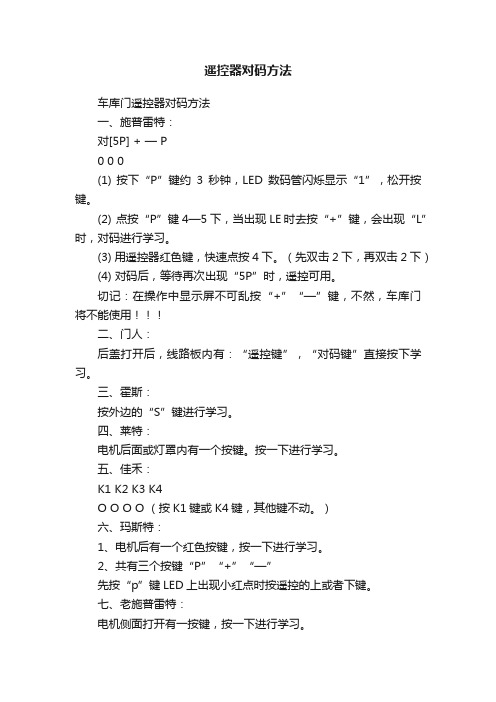
遥控器对码方法车库门遥控器对码方法一、施普雷特:对[5P] + — P0 0 0(1) 按下“P”键约3秒钟,LED数码管闪烁显示“1”,松开按键。
(2) 点按“P”键4—5下,当出现LE时去按“+”键,会出现“L”时,对码进行学习。
(3) 用遥控器红色键,快速点按4下。
(先双击2下,再双击2下)(4) 对码后,等待再次出现“5P”时,遥控可用。
切记:在操作中显示屏不可乱按“+”“—”键,不然,车库门将不能使用二、门人:后盖打开后,线路板内有:“遥控键”,“对码键”直接按下学习。
三、霍斯:按外边的“S”键进行学习。
四、莱特:电机后面或灯罩内有一个按键。
按一下进行学习。
五、佳禾:K1 K2 K3 K4O O O O (按K1键或K4键,其他键不动。
)六、玛斯特:1、电机后有一个红色按键,按一下进行学习。
2、共有三个按键“P”“+”“—”先按“p”键LED上出现小红点时按遥控的上或者下键。
七、老施普雷特:电机侧面打开有一按键,按一下进行学习。
八、理想,巨光,驰豹,森玛,昌顺,新奥诺:学习都是用电机里的学习按键进行学习。
九、美国力马:早期电机后面有一个大的绿色按键,将其按下,进行学习。
(按新遥控器两下)现在电机后面有一个红色的按键,将其按下,进行学习。
(按新遥控器两下)十、索玛学习方式:按“P”键四次指示灯7闪亮,然后按“+”指示灯7常亮。
这时按要匹配的遥控器任意键两秒指示灯7闪亮,按“P”键保存,其它灯常亮,匹配成功。
要删除在用的遥控器,即指示灯7闪亮后,按“-”3秒,指示灯7由常亮变为闪亮,所有遥控删除,再按“P”键保存模式并退出。
按P两下,遥控器4下,但是遥控器必须是同类。
十一、中天800N(博达的一样):长按P键约5-6秒,直至7号灯闪亮(此状况下可以进行对码、消码操作)1、消码:按”-“号键3秒钟左右,7号灯由闪亮到熄灭,松开按键后,待7号灯再闪亮,消码成功。
2、对码:7号灯闪亮时,按”+“号键一下,7号灯由闪亮变为常亮,再按遥控器操作键一下,7号灯由常亮变为闪亮,按P键保存,对码成功。
logi pop keys 说明书

logi pop keys 说明书看接收器上有没有个小按钮,如果没有,要先安装SETPOINT这个程序,然后到安装到的文件夹里找Connection.exe这个文件,插上接收器,运行该程序,然后按提示操作。
如果你的接收器上有按钮的就简单些了,直接先按1下这个按钮,再按1下鼠标底部的Connection按钮就可以了。
1、首先下载并安装一个罗技SetPoint的驱动软件,这是一个罗技连接实用程序,里面包含了一个罗技对码工具。
2、找到并运行软件一般路径在:C:Program FilesLogitechSetPointP 里面,找到ConnectUtility.exe 程序文件,运行之。
3、按照界面的说明的,关闭鼠标开关,然后等几秒再打开,如果识别了此鼠标,就会跳转到下一个界面。
4、这时候,鼠标就可以正常使用了。
输入设备名称,点击“请确认设备是否在工作”,再点击“下一步”按钮就行了。
每一个无线鼠标都带有自己的一个收发器,收发器就放在鼠标底部的一个小槽内。
把它取出,插入电脑的usb口即可,它们是用来配对的,会自动识别,不需要人工干预。
1,每个鼠标经过配对后,会把接收器的硬件信息写入鼠标自带的某个存储区域内,也就是说配对信息是存在鼠标上的.2,每个鼠标只能有一个配对的接收器,而每个接收器目前可以连接6个设备.3,只要鼠标开机,就会自动和已配对的那个接收器相连接,如果接收器没有工作(没有插入USB,或者插入USB后被Unifying软件断开),鼠标才会搜寻新的接收器,重新配对.简单来说,要让接收器对应到装置的话,那就一定要使用专门的一套「Unifying Software」. 这套软件在驱动程序安装的时候会自动安装进去,建议你到官网上重新安装下驱动程序.。
遥控器按键键值说明

录播
2
0xD6
快捷键-按键进入电视回看页面(TVOD)
16
互动
2
0xD7
快捷键-按键进入信息互动首页,包括信息浏览以及后续的网络游戏都通过该首页提供用户界面展示
17
信息
3
0xD8
快捷键-按键展示当前节目信息
18
播放/暂停
3
0x89
点播播放一次按键暂停,二次按键播放;频道直播播放一次按键暂停进入时移,二次按键进入时移播放
确认本次操作
6
返回
1
0x08
EPG浏览:返回上一次操作界面;点播节目:返回到点播节目选择界面;频道直播:返回前一观看频道
7
上页
1
0x96
图形操作界面焦点上翻页/播放列表播放前一节目
8
下页
1
0x97
图形操作界面焦点下翻页/播放列表播放后一节目
9
节目单
2
0xD0
快捷键-按键进入网络EPG首页
10
收藏
2
0xD1
28
5
4
0x35
数字5;在打开英文字母输入法情况下,可选择字符jklJKL
29
6
40Leabharlann 36数字6;在打开英文字母输入法情况下,可选择字符mnoMNO
30
7
4
0x37
数字7;在打开英文字母输入法情况下,可选择字符pqrsPQRS
31
8
4
0x38
数字8;在打开英文字母输入法情况下,可选择字符tuvTUV
32
9
4
0x39
数字9;在打开英文字母输入法情况下,可选择字符wxyzWXYZ
- 1、下载文档前请自行甄别文档内容的完整性,平台不提供额外的编辑、内容补充、找答案等附加服务。
- 2、"仅部分预览"的文档,不可在线预览部分如存在完整性等问题,可反馈申请退款(可完整预览的文档不适用该条件!)。
- 3、如文档侵犯您的权益,请联系客服反馈,我们会尽快为您处理(人工客服工作时间:9:00-18:30)。
罗技万能学习型遥控器简明教程
基本设置
第一步:到罗技的官方网站下载Logitech Harmony Remote软件7.5版,下载地址如下:
XP和vista通用
/web/ftp/pub/techsupport/harmony/LogitechHarmonyRemote7.5.0-WIN-x86.exe
罗技Logitech Harmony Remote会经常更新,最新版可以到罗技官方网站下载。
下载地址如下:/index.cfm/home/&cl=us,en 如找不到地址
可以到群里咨询。
下载软件后安装到你的电脑上,好,第一步搞定了
第二步:把你的遥控器用配套的USB线连接电脑,点开安装的罗技遥控软件,开始自动检测网络连接并自动升级到最新版(如果你原来安装的是老版)
然后会出现简介的图片说明,可以看看,也可直接跳过,进入创建帐户界面,以下这几步因为是连接国外的服务器,中间停顿的时间会稍长,耐心点
,自己填吧,第一个是帐户名,下面是密码和重复该密码,*号为必填,填好后点NEXT,进入下一页,注意一下如果帐户名被别人用过的话回要求你重填
继续填,你的第一个和最后用名,EMAILL,国家,点NEXT
继续点NEXT,开始检测USB连接
检测完后进入添加电器页面,和第一步中的电器检测页面一样,把电器的种类,品牌,型号输入就O K,然后继续添加下一个,最多可加15个《仅670而言》,home appliance:家用电器;AV recei ver:AV功放,这是一个考验你英文,其实更多是耐心的选择界面。
这里要注意一点,不管你的电器是否被该遥控器支持,都要把它添加进去,然后又是NEXT,耐心的等待后(有时等很久,20分钟都没有反应,这时就退出,等网络情况好些的时候再试,反证麻烦就是麻烦这一次,呵呵),又出现一个简介的图文界面,直接跳过
然后出现一个问题界面,这个主要是方便你一键控制,比如你把你的电视,DVD,功放可以设置为W ATCH TV,以后你按一下遥控器上WATCH TV键,那么这三个电器会同时开启,但个人认为意义不大,而且不太实用,当然有人也会喜欢这功能,具体我后面再讲
回答完后继续NEXT,出现一个连接的页面,点NEXT
大家可以注意一下上面这几页的第一行,按步骤每设置成功一步,就会显示一个绿色的√,进度条结束后进入测试页面
现在拔下USB线,开始玩遥控器了,注意这个页面先不要关掉,以后还会用到
第三步:把你曾经添加进软件的电器的电源打开,使它处于待机状态,拿出你的遥控器,,可以看一下遥控器的按键,一般6系列,7系列按键大同小易,如果你设置了一键开启,比如设了WATCH T V,那么按一下遥控器的这个键,你的几个电器会同时打开,但并不一定好使,也许只能打开其中一个或几个。
我自己多次设置都不行,个人感觉是鸡肋,所以别抱太大期望,主要着重于遥控器上的D EVICE键,按下后液晶屏上会显示你设置的所有电器,按NEXT键翻页,逐一显示你的电器设备
液晶屏四周的几个黑键为功能键,选择哪个电器就按下对应的功能键,然后屏幕就会出现该电器的遥控功能,按下旁边的功能键就可以进行相应功能的遥控操作了,见下图
同样按NEXT翻页,进入下一页的功能。
当然,除屏幕操作外,其他的键有些也可以用,比如数字键等。
自此基本的设置就完成了,你
可以用来试试看效果如何。
有的功能可以实现,而有的功能则实现不了,或者没有原遥控的一些功能,那么只有利用罗技遥控器的学习功能来实现,下一节我们再讲,总结如下:
1,电器在罗技遥控支持范围之内的,一般来说,年代比较新的,设置简单的效果较好,而比较老的机器效果较差,有的甚至无效,如果有原遥控的,可以通过学习功能来解决,如果没有原遥控器,则没有办法,只有等待罗技的遥控升级
2,电器不在罗技遥控支持范围内的只有通过学习功能来解决。
所以万能遥控器的“万能”只是相对的。
进阶设置
上一篇讲到,不能遥控或者只能部分遥控的可以通过罗技遥控器的学习功能来解决,现在我们就将介绍如何利用学习功能来实现遥控。
第一步:进入软件的遥控测试页面,《前面曾提醒过拔下USB线后不要关闭该页面》,如果测试遥控器后发现所有遥控功能都能完美实现《可惜这种几率太小》,那么你可以在页面中YES。
前的框内选中,或者不选然后直接退出即可。
如果发现不如人意,那么把USB 线重新连上遥控器,选中NO,前的框,然后点击下方的NEXT,重新回到主界面。
见下图
回到主界面,点红框中的DEVICE,进入设备调整界面
找到需要学习的电器设备,点击该图标旁边的LEARN IR,比如我要学习是投影,见下图
进入该设备的遥控学习界面,《注意上面这个DEVICE界面很重要,很多功能都需要在这里进行调整》,大家可以看一下这个学习界面,上方提示你的罗技遥控必须与电脑用USB连接,这个图提示把你的原配遥控的顶端即红外发射端对准罗技遥控器的尾端,即红外接受端,二者相距5-10CM,
下方这个表列出了需要学习的功能,一般来说已经包含绝大多数该设备的功能了,如果没有包含进去的可以自己舔加----图表最下方有个Learn a new command,该空格内可以自行命名新的学习功能
好了,选择你要学习的功能,依次在前面方框内选中,点击红框中的学习命令,
进入学习,框旁的小字说明遥控器放置方法,按住原遥控的被学习的功能键,将发射端对准罗技遥控的接受端,如果出现poor…..或NO IR。
等字样,说明你的原遥控器红外线较弱或没有对准罗技的接受端,这时应检查遥控器的电量是否充足,或者适当改变二者的角度或距离,直到框内的功能被打上√,旁边提示DETECT为止,
然后会自动进入下一个功能的学习,所有你选择的功能学习完后会回到学习界面,注意的是这个学习过程有时比较麻烦,有的原配遥控器很好用,几秒钟就学会了,而有的非常麻烦,需要不停的调整距离和角度,很久才能搞定,需要点耐心,回到学习界面后,你可以选
择另外还想学习的功能,如果不想再学习了,直接点网页最下方的DONE键,回到DEVICE界面,选择其他要学习的设备,重复以上步骤,直到把所有的需要学习的设备都学完,再回到DEVICE界面,点右边红框内的“Replace, Remote”,将配置保存进罗技遥控
保存完后同样会进入测试页面,拔除USB,进行遥控吧,看是否好用。
提醒一下,在软件中学习成功不代表遥控成功,有可能测试发现只有少数能学习成功,或者根本就没有学习成功,那么请你重新连接好罗技遥控器,在测试页面中选NO。
点下方的NEXT,
再次进入DEVICE页面,重复以上的学习步骤,直到测试发现所有功能都被学习到为止。
当然,已经学习成功的功能就不要再选择了,每次学习时只需选择没学习成功的功能就可以了,否则不但新的每学会,已经学会的也会被抹掉。
记住一点,每次学习完都要点DEVICE 页面右边的“Replace, Remote”,将配置保存,否则就会做无用功。
如果有些功能反复都学不会,那么还有一个办法,进入学习页面,点最下方的CUSTOM,见下图
进入学习,这时会发现学习图表中多了个学习功能《绿框中》,选中没被学习成功的功能,点图表下方红框圈中的按键
,
进行学习,学习完后,一样回到DEVICE页面,进行Replace, Remote,保存配置。
再测试
总结:流程如下---进入DEVICE页面-----选择设备-----选LEARN IR-----进入学习页面------选择学习的功能《普通方式或者RAW方式》,--------学习-------返回学习页面--------回到DEVICE,进行Replace, Remote,保存配置------测试--------重复上述步骤,直到学习成功。
这个过程有时很漫长,耐心是必须的,另外前面曾提到的自命名的功能会显示在液晶屏的最后一页。
高级设置
一般来说,经过上述设置后基本没有什么困难了,有几点提出来供参考
1:帐户更改:你的罗技遥控如果需要在不同的环境使用,比如你借给别人用,那么需要创建新帐户,同样经过上述流程进行配置,当把遥控拿回自己家后,只需登陆你的原帐户,进行Replace Remote,更新配置就可以了,不同的使用环境使用不同帐户,还是比较方便的
2:添加或删除设备:进入到DEVICE页面,选择上方红框中的Add Device就可以进行添加新的电器设备了,点击每个电器设备图标旁边的垃圾篓图标,见下方红框,就可以删除该设备了,注意一点,不管任何操作,最后都要Replace Remote,保存配置到遥控器
3:仍然回到DEVICE页面,看看顶行的其他功能,选择Remote Setting,进入遥控设置页面
,
第二个主要是遥控功能的设置,比如背景光,遥控助手等的设置,自己可以设置,一般默认就行了
3:进入DEVICE页面,电器图标旁的Setting选中,进入设置页面
这个页面的功能前面大多讲过,只不过把它们归纳了,比如添加设备,更改输入输出,调整默认的遥控按钮,学习功能等,记得调整完后仍然要保存配置。
4:有些问题包括软件或者硬件的问题不好解决的,可以去网站的论坛看看,那里各种型号的遥控器出现的各种问题都可以找到答案,也可以提问寻求解答,但是是英文的,水平比较好才行,见下图
4:罗技遥控有个修复功能,如果无法遥控电源或开关机,可以按遥控器的HELP,进行修复,但我发现基本没用,姑且一试吧。
主要就是这些功能,以后慢慢对其它功能加注说明,并对可能遇到的各种情况进行说明,尽量汉化这款软件最新展。
